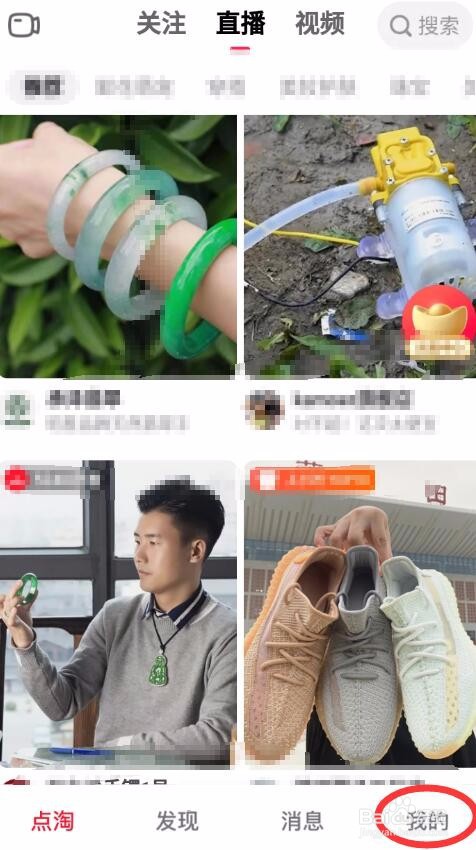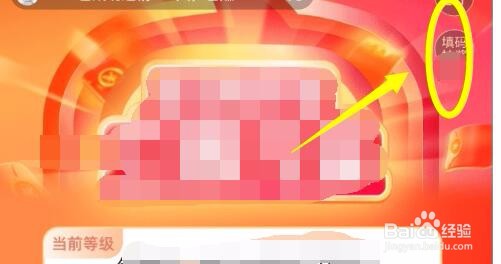点淘邀请码怎么填写
1、第一步,启动在应用商店下载好的点淘,是点击“打开”按钮。
2、第二步,登录账号,找到“我的”一项。
3、第三步,在“我的”界面当中,点击“半身照”图标。
4、第四步,进入点淘的活动页面之中,你可以看到“填码……”小标记。
5、第五步,点击“填码……”小标记,进入点淘的邀请码填写界面,找到“填写……”按钮。
6、第六步,点击“填写……”按钮,会出现一个小方框,点击“输入邀请码”的地方。
7、最后一步,输入下面的八个英文字母邀请码即可。
声明:本网站引用、摘录或转载内容仅供网站访问者交流或参考,不代表本站立场,如存在版权或非法内容,请联系站长删除,联系邮箱:site.kefu@qq.com。